在 iOS 设备中,系统本身具有高效的内存管理机制,通常不需要手动清理运行内存。但如果你遇到应用卡顿、响应迟缓等问题,可以尝试以下方法优化内存使用:
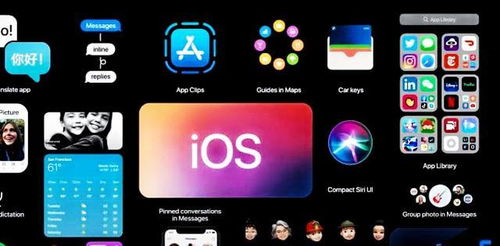
1. 强制关闭后台应用(谨慎使用)
操作步骤:双击 Home 键(或从屏幕底部上滑并悬停,全面屏机型)进入多任务界面 → 滑动找到需要关闭的应用 → 上滑关闭。
注意:频繁关闭后台应用可能反而增加耗电(重新加载更耗资源),建议仅在应用卡顿时使用。
2. 重启设备(最有效)
重启会强制释放内存并重置系统进程,适用于解决临时性卡顿:
iPhone 8 及更早机型:长按 电源键 → 滑动关机 → 再次长按电源键开机。
iPhone X 及更新机型:长按 侧边键 + 音量减键 → 滑动关机 → 再次长按侧边键开机。
3. 使用「相机」触发内存释放
当内存不足时,iOS 会自动清理后台进程。打开相机拍摄照片或视频可能触发这一机制,从而释放部分内存。
4. 禁用后台应用刷新
减少后台应用活动可降低内存占用:
设置路径:设置 → 通用 → 后台应用刷新 → 选择关闭全部或部分应用。
5. 更新系统和应用
系统更新:设置 → 通用 → 软件更新 → 安装最新 iOS 版本。
应用更新:App Store → 右上角头像 → 更新待处理的应用。
6. 清除 Safari 网页缓存(释放部分内存)
操作步骤:设置 → Safari → 清除历史记录与网站数据。
7. 检查是否有异常耗内存的应用
操作路径:设置 → 电池 → 查看各应用的耗电情况 → 异常耗电的应用可能内存占用过高,可尝试卸载重装。
注意事项
iOS 内存管理机制:iOS 会自动冻结不活跃的后台应用,优先为前台应用分配内存,手动清理通常并非必要。
避免误区:第三方“内存清理”工具在 iOS 上效果有限,且可能违反隐私政策。
如果以上方法无效,且设备持续卡顿,可能是硬件老化或系统问题,建议联系 Apple 官方支持或备份数据后尝试恢复出厂设置。


